Para recuperar fotos excluídas do Samsung Galaxy/Note
Damos-lhe os parabéns se finalmente decidiou comprar um Samsung Galaxy/Note pela sua extraordinária capacidade para tirar fotos.

Sep 13, 2024 • Arquivado para: Soluções de Recuperação de Dados • Soluções comprovadas
- Parte 1: Recuperar Fotos Excluídas
- Parte 2: Onde São Guardadas as Fotos no Samsung Galaxy/Note?
- Parte 3: Dicas Úteis para Tirar Fotos com o Samsung Galaxy/Note
Parte 1: Recuperar Fotos Excluídas
Para recuperar fotos excluídas do Samsung Galaxy/Note, você pode usar um software adicional como o dr.fone - Recuperação de Dados (Android). É o melhor software em todo o mundo para recuperar dados em smartphones e tablets Android. Além da sua capacidade para recuperar fotos excluídas, você pode também recuperar outros arquivos perdidos como contatos, SMS, mensagens do WhatsApp, músicas, vídeos, documentos e muito mais.

dr.fone - Recuperação de Dados (Android)
O Melhor Software do Mundo para Recuperar Dados em Smartphones e Tablets Android.
- Recupera dados Android ao escanear diretamente o seu celular e tablet Android.
- Pré-visualize e recupere seletivamente o que você desejar do seu celular e tablet Android.
- Suporta vários tipos de arquivos, incluíndo Mensagens do WhatsApp, Contatos, Fotos, Vídeos, Músicas e Documentos.
- Suporta mais de 6000 Modelos de Dispositivos Android, além de vários Android OS.
Este software é extremamente intuitivo e fácil de usar. Tudo o que você precisa de fazer é seguir as instruções passo-a-passo do assistente:
Passo 1. Link your Samsung Galaxy/Note to your computer using a USB cable
Inicie o dr.fone - Recuperação de Dados (Android) e conecte o seu dispositivo Samsung Galaxy/Note ao seu computador usando o respetivo cabo USB.
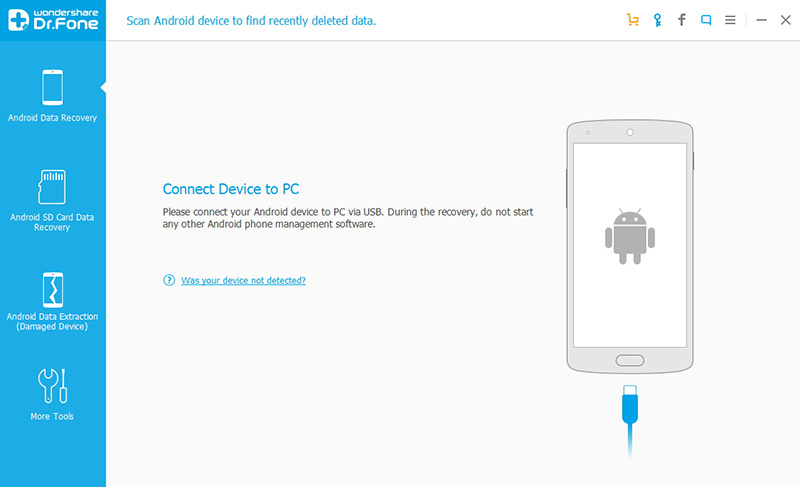
Passo 2. Ative a depuração USB
Para recuperar as imagens excluídas do seu Samsung Galaxy/Note, primeiro você deve certificar-se que o dr.fone deteta devidamente o seu smartphone. Siga as instruções do assistente do dr.fone para ativar a depuração USB no seu dispositivo, de acordo com a versão atual do Android correspondente ao seu dispositivo Samsung Galaxy/Note.
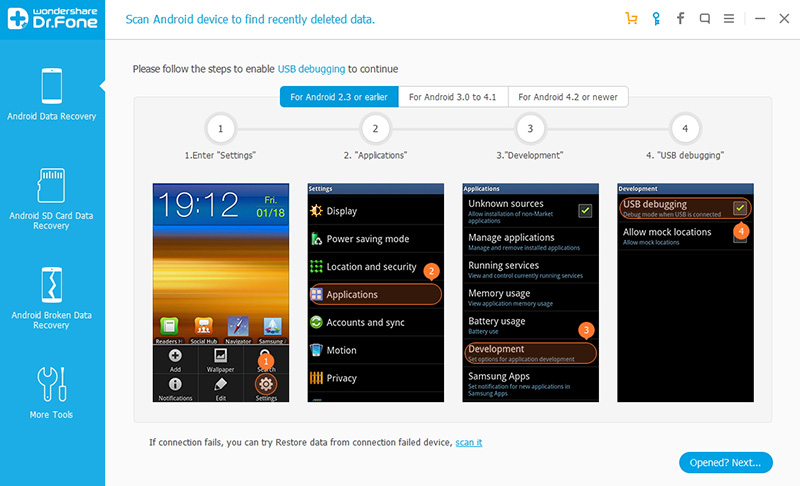
Passo 3. Inicie a análise do seu Samsung Galaxy/Note
Assim que ativar a depuração USB no seu dispositivo Samsung Galaxy/Note, clique em "Seguinte" na janela do dr.fone para deixar o programa escanear e analisar todos os dados recuperáveis no seu dispositivo.
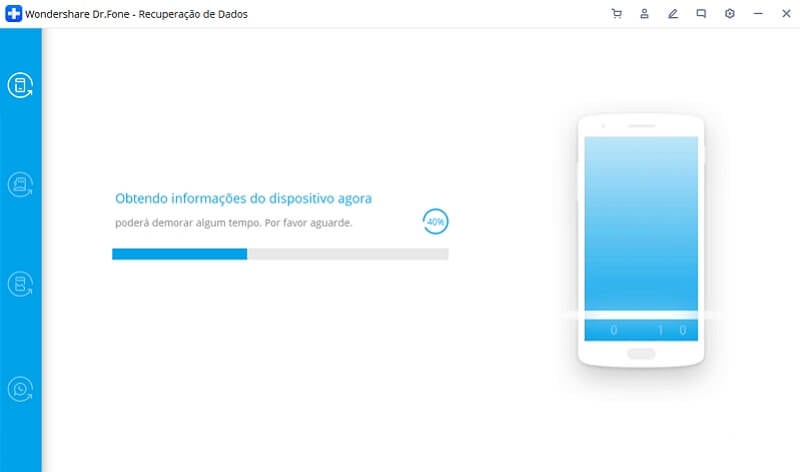
Se você fez root no seu dispositivo Android anteriormente, deve permitir a autorização de Superusuário na tela do seu Samsung Galaxy/Note antes de iniciar o processo de scan. Assim que for solicitado pelo software, clique em "Permitir". No seu computador, clique em "Iniciar" para escanear o sue dispositivo.
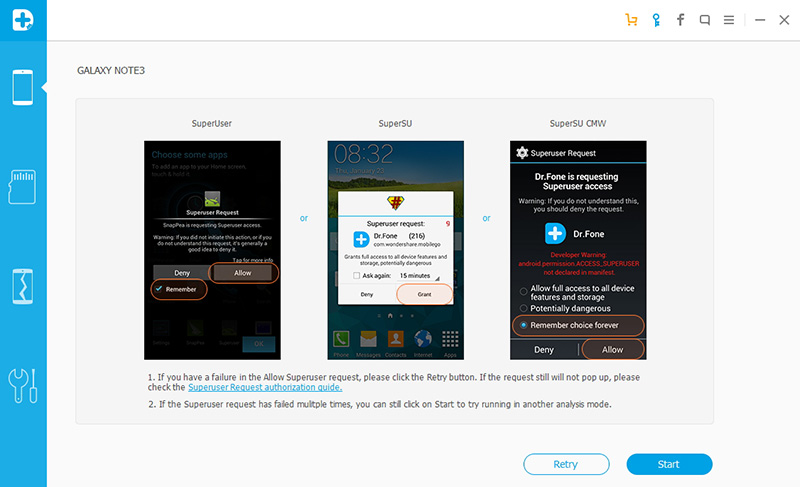
Passo 4. Selecione o Tipo de Arquivo e o Modo de Scan
Para escanear mais rapidamente as imagens excluídas no seu Samsung Galaxy/Note, assinale apenas a opção "Galeria". Nesta categoria serão guaradas todas as imagens encontradas no seu Samsung Galaxy/Note. Clique em "Seguinte" para deixar o software escanear as imagens excluídas no seu dispositivo.
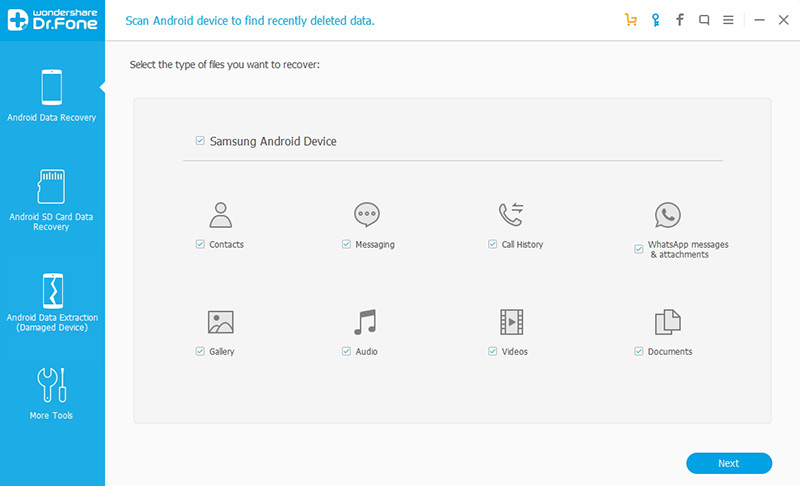
Após selecionar os tipos de arquivos (neste caso, as imagens) que deseja escanear, deve optar por um dos modos de scan disponíveis: "Modo Padrão" ou "Modo Avançado". Selecione o modo de scan adequado às suas necessidades e preferências. Clique em "Seguinte" para continuar o processo de recuperação de fotos.
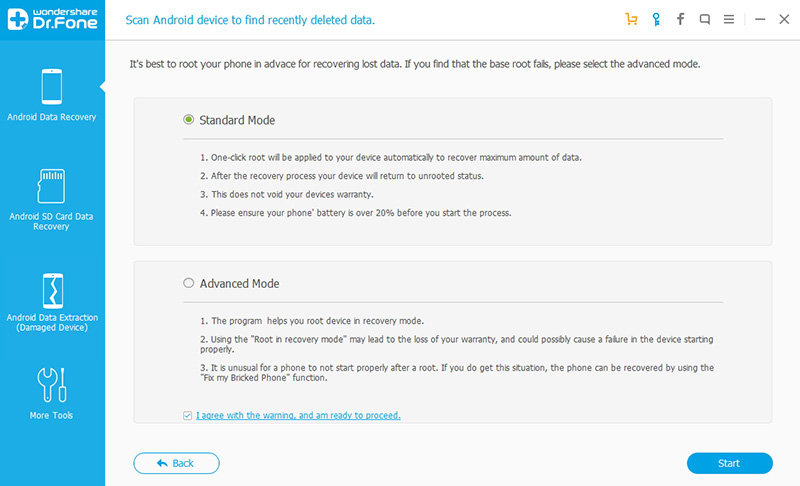
Passo 5. Pré-visualize e recupere as fotos excluídas no Samsung Galaxy/Note
Todo o processo de scan irá demorar apenas alguns minutos. Enquanto o processo estiver em andamento, você poderá conferir em tempo real as fotos excluídas que deseja recuperar. Assim que visualizar alguma foto desejada, pode clicar no botão "Parar" para interromper o processo. Confira as fotos desejadas e clique em "Recuperar" no fundo da tela do programa. Irá aparecer uma janela pop-up, onde deve selecionar a pasta de destino no seu disco rígido para salvar as fotos recuperadas.
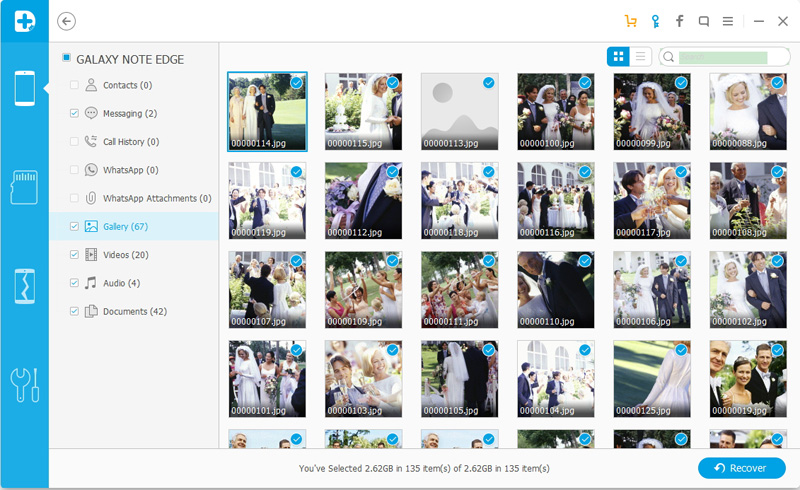
Parte 2: Onde São Guardadas as Fotos no Samsung Galaxy/Note?
O Samsung Galaxy/Note salva as fotos no seu armazenamento interno, tal como acontece quando usa o seu computador. No entanto, a memória interna deste tipo de dispositivos é bastante limitada. A boa notícia é que você pode aumentar o espaço de armazenamento no seu Samsung Galaxy/Note, inserindo um cartão de armazenamento externo. Desta forma, o seu dispositivo Samsung Galaxy/Note irá salvar por padrão as fotos automaticamente no cartão de armazenamento externo.
Claro que você pode alterar o destino para salvar os arquivos sempre que quiser. Para tal, basta iniciar o aplicativo da câmera, pressionar no ícone das definições (engrenagem) e clicar em Mais (com o ícone ""¦").
Parte 3: Dicas Úteis para Tirar Fotos com o Samsung Galaxy/Note
Está com receio de não conseguir capturar fotos fantásticas por não ser um(a) fotógrafo(a) profissional? Aqui temos cinco dicas úteis para você conseguir captuar fotos fantásticas e deslumbrantes com o seu Samsung Galaxy/Note:
Dica 1. Use o modo "Captura Dramática" - "Drama Shot"
Capture os melhores momentos da sua vida usando o modo de "Captura Dramática". Este modo permite capturar até 100 frames num curto espaço de tempo. Você poderá escolher a melhor sequência para capturar qualquer tipo de movimento. Usando este modo, é garantido que você não vai deixar escapar nenhum dos melhores momentos da sua vida.
Dica 2. Use o modo "Pro" mode
Nem todos os dispositivos Samsung Galaxy/Note têm o modo "Pro". Mas se o seu tiver e você quiser dar um toque mais criativo às suas fotos antes de as publicar nas redes sociais, experimente usar o modo "Pro". Você pode alterar manualmente a velocidade da tampa da câmera, o ISO, o equilíbrio de brancos, etc. Tem toda a liberdade para experimentar e brincar com as definições a fim de obter o melhor resultado desejado. Você poderá também capturar imagens RAW, o que é bastante útil se quiser editar as imagens com softwares profissionais.
Dica 3. Use o modo "Selfie Grande" - "Wide Selfie" para uma wefie épica
Você pretende recrear o momento wefie da Ellen DeGeneres na cerimónia dos Óscares e capturar toda a gente numa só foto? Basta usar o modo "Wide Selfie". Este modo usa o mesmo conceito do modo "Paisagem", com a diferença de que usa a câmera frontal em vez da câmera traseira.
Dica 4. Capture fotos enquanto grava um vídeo
A câmera do seu dispositivo Samsung Galaxy/Note deve permitir usar as funções de vídeo e fotos em simultâneo. Desta forma você pode continuar a capturar todos os movimentos enquanto captura uma imagem estática naquele momento perfeito.
Dica 5. Limpe o seu cenário
Tal como o modo "Pro", nem todos os dispositivos Samsung Galaxy/Note têm a ferramenta para "Limpar Cenário". Este recurso é extremamente útil para quando pretende capturar imagens com cenários deslumbrantes e evitar que os grupos de turistas a passearem no fundo estraguem as suas fotos.
Categorias
Artigos Recomendados
Recuperação de Dados
- 1 Recuperar Dados de iPhone
- Software para ignorar bloqueio do iCloud
- Lê suas conversações do WhatsApp no PC
- Como Recuperar Fotos Excluídas do WhatsApp
- Como Contornar a Ativação do iCloud
- Melhores software de recuperação de dados
- 2 Recuperar Dados de Android
- Como acessar Android com Tela Quebrada
- Recupera Contatos do Android com Tela Quebrada
- Como Reparar Samsung Galaxy com a Tela Preta
- Softwares gratuitos para recuperação do Android
- Métodos de Recuperação de Contatos no Samsung














Alexandre Garvalhoso
staff Editor